כיצד להמיר GIF ל- WebM עם שלבים וכלים מפורטים [חינם ובעלות]
קבצי GIF הפכו פופולריים בגלל התכנים המצחיקים שהוא מספק לנו. במקום להשתמש בתמונות סטילס כדי להוסיף התרגשות להודעות הטקסט שלנו. אנו משתמשים ב- GIF המספקים לנו את התנועות ולהוסיף לה רגשות מוגזמים. אך לא כל הפלטפורמות תומכות בקבצי GIF מכיוון שהפורמט הזה בן יותר מ -30 שנה. ובמקרים מסוימים, כשאתה מוסיף קובץ GIF לרשת שלך האיכות שלו לא נתמכת. לכן הדרך הטובה ביותר לשתף קובצי GIF היא להמיר אותו לפורמט WebM. פורמט WebM זה קטן בהרבה בדחיסה, בגודל ומייצר איכות גבוהה שהיא אידיאלית לכולם. פורמט מסוג זה הוא התחליף הטוב ביותר עבור קבצי GIF בטווח הארוך מכיוון שכמו קובצי GIF הוא יכול לאחסן גם תמונות סטטיות ואנימציות. לדעת מה הטובים ביותר ממירים GIF ל- WebM, המשך לקרוא להלן ובחר מה המתאים לך ביותר.
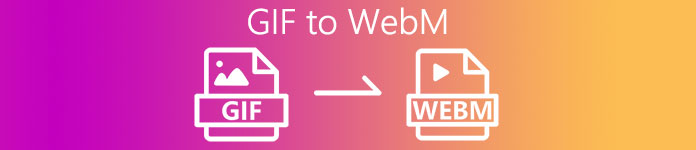
חלק 1. כיצד להמיר GIF ל- WebM עבור אינטרנט ושולחן עבודה בחינם
1. FVC וידאו חינם ל- GIF Maker
כדי לסיים את העבודה בצורה יעילה עליך לשקול בחירת הכלי הנכון. ואם התפקיד הוא להמיר GIF ל- WebM אז אולי תרצה לנסות FVC וידאו חינם ל- GIF Maker. יצירת GIF הופכת לקלה אם אתה משתמש בתוכנה זו, כמו גם המרת קבצי GIF. לפיכך, תהליך הלמידה כיצד להשתמש בכלי זה הוא פשוט. הכל הודות למדריך הקפדני FVC המסופק. כך שמשתמש או מקצוען חדש יכול בקלות להשתמש בו תוך הפלט הטוב ביותר. כדי לדעת כיצד להשתמש בכלי עליך לבצע את השלבים שלהלן המופיעים במיוחד עבורך.
שלב 1. התקן את הכלי החינמי הזה לכונן שלך. בחר את מערכת ההפעלה הנכונה של התוכנית שלך.
הורדה חינמיתעבור Windows 7 ואילךהורדה מאובטחת
הורדה חינמיתעבור MacOS 10.7 ואילךהורדה מאובטחת
שלב 2. לחץ על סמל הכלי שהורד להתחלת ההפעלה. אם הכלי כבר פועל ברקע שלך הממשק אמור להיות בדיוק כך.
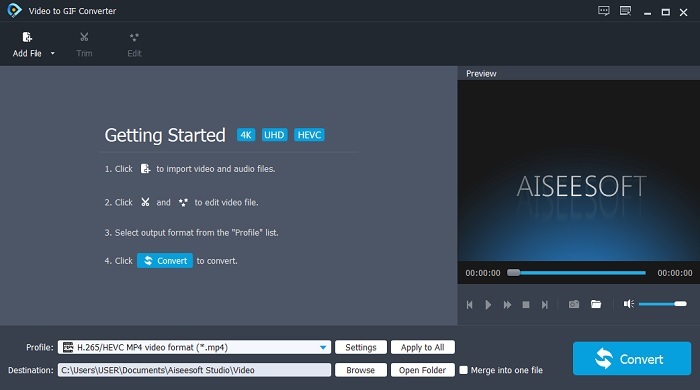
שלב 3. לחץ על הוסף קובץ ובחר את ה- GIF שברצונך להמיר. ובממשק, אתה יכול לערוך את הסרטון או לקצץ אותו.
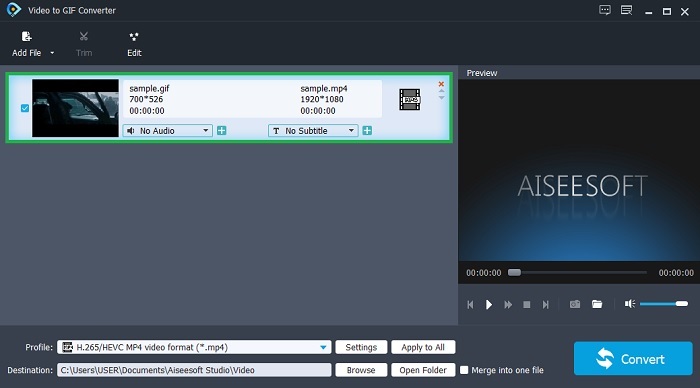
שלב 4. בתוך ה להפיל כפתור בחר את קובץ WebM או כל פורמט שברצונך להמיר. אם אתה מוכן להתחיל את תהליך ההמרה לחץ על להמיר.
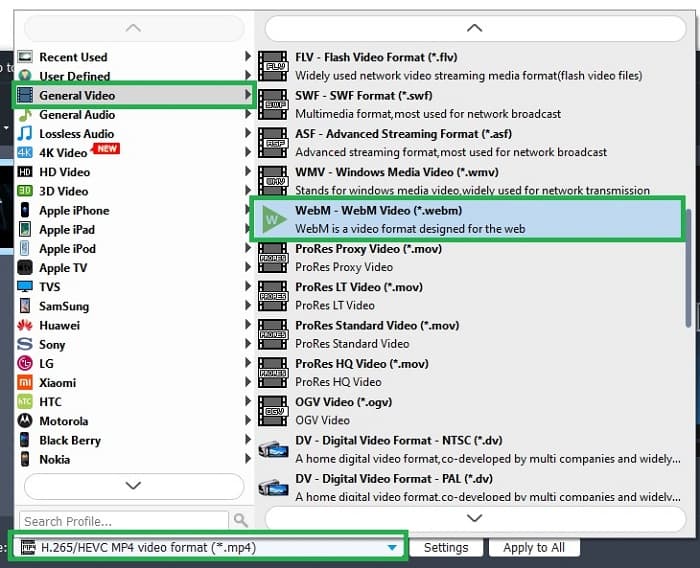
שלב 5. תהליך ההמרה ייקח רק פחות מדקה. אם ההמרה הסתיימה תוכל לבדוק את הפלט הסופי במנהל הקבצים.
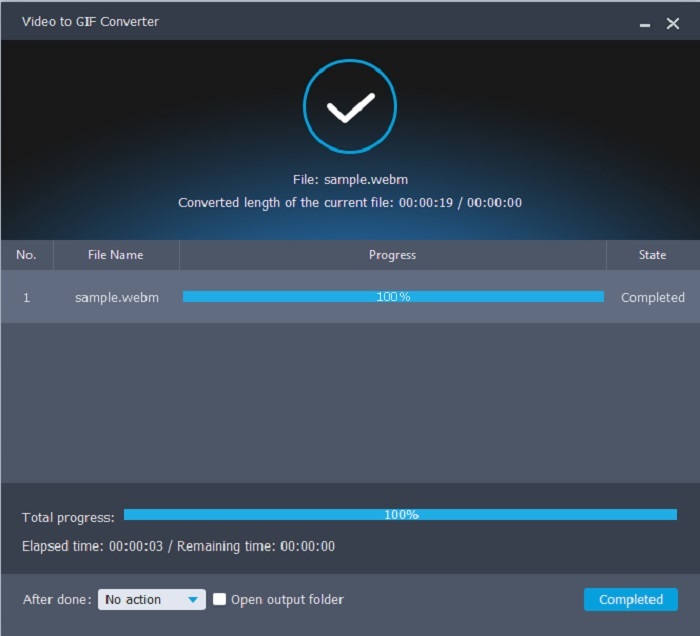
יתרונות
- הוא מצוין ביצירת המרות GIF ובהמרות שלהן.
- כלים נקודתיים ולכן תהליך הלמידה כיצד להשתמש בכלי זה קל מאוד בכל הגילאים.
- אין צורך באינטרנט כדי להשתמש בכלי.
חסרונות
- רוב התכונות העיקריות בכלי האולטימטיבי אינן זמינות כאן.
- זה צריך להיות מותקן על שולחן העבודה שלך.
2. OnlineConverter.com
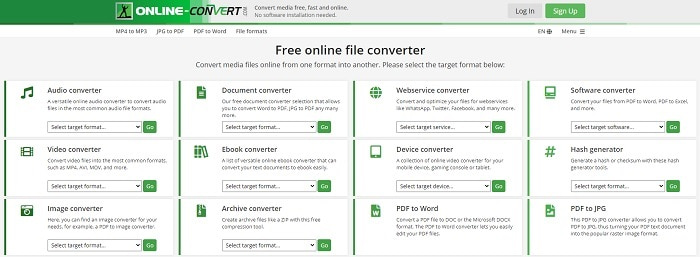
התור שלך .webm ל- .gif בעזרת OnlineConverter.com. אם אתה רוצה כלי שיעשה במיוחד עבור המרה, עליך לנסות להשתמש בכלי זה. כלי זה תומך בהמרות שונות כמו מסמך, ספר אלקטרוני וארכיון. אבל החיסרון של הכלי הזה הוא שהוא אינו תומך בתכונות עריכה, אפילו לא הבסיסית. לכן, אם אתה רוצה לדעת כיצד להשתמש בכלי זה בצע את השלבים הבאים.
שלב 1. חפש בדף האינטרנט הראשי של הכלי. במנוע החיפוש האהוב עליך.
שלב 2. לחץ על ממיר הווידאו והנח את הקובץ.
שלב 3. כדי להתחיל את ההמרה, לחץ על התחלת ההמרה והמתן לסיום ההמרה.
יתרונות
- גישה נוחה שיכולה לשמש כל אחד באינטרנט.
- אין צורך בקבצים נוספים לשימוש.
- הוא תומך גם בהמרות שונות.
חסרונות
- תהליך ההמרה באמצעות מקוון לוקח יותר זמן מאשר הכלים מבוססי שולחן העבודה.
- יש לו כמה מודעות וממשק אינטרנט משעמם.
3. המרה
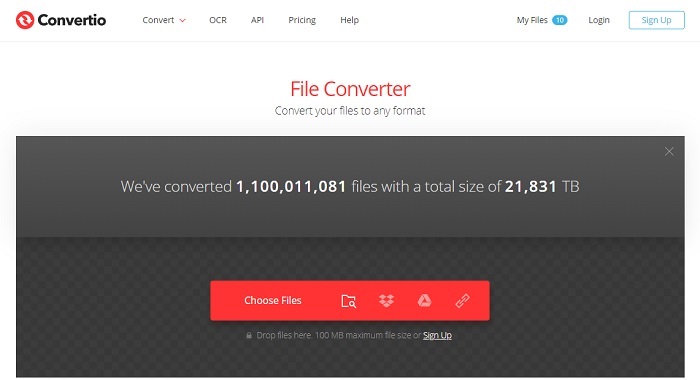
אם אתה רוצה לדעת כיצד להפוך WebM ל- GIF או להפך? רק באמצעות Convertio מקוון זה תוכל להמיר כל דבר. אם המרה היא בעיה עבורך אז זה חייב להיות הפתרון לה. עם זאת, הכלי המקוון כולל מודעה והוא אינו מספק תכונות עריכה. זה עדיין אחד הממירים הטובים ביותר באינטרנט שתוכל למצוא. אם אתה רוצה לנסות את הכלי הזה בצע את השלבים שלהלן.
שלב 1. מצא את דף האינטרנט הראשי של Convertio online ולאחר מכן לחץ על הקישור.
שלב 2. אם אתה בממשק הראשי בחר את ה- GIF שברצונך להמיר.
שלב 3. כדי להתחיל את התהליך, לחץ על ההמרה.
יתרונות
- קל לשימוש בגלל ההקפדה על אופן השימוש בו.
- הוא תומך גם בפלטפורמות שונות.
- ניתן לגשת בקלות דרך האינטרנט.
חסרונות
- יש לו סיכוי גדול לאבד נתונים בזמן המרה אם האינטרנט הופסק.
- מודעות באתר עצמו שיכולות להיות קצת מעצבנות.
חלק 2. הדרך הטובה ביותר להפוך GIF ל- WebM בעזרת הכלי האולטימטיבי
ממיר וידאו אולטימטיבי
אבל אתה יכול לשקול להשתמש ב- Video Converter Ultimate שפותח על ידי FVC. אם הגרסה החינמית של הכלי הזה מספקת לך את הפלט הטוב ביותר הכלי הזה הוא הרבה יותר מזה. זה יכול לשפר את איכות הווידאו וגם להוסיף לתוכו אפקטים. אם אתה רוצה לשפר את איכות השמע אתה יכול גם להשתמש בכלי זה כדי לשפר אותו. לכן, אם אתה רוצה לקחת את ההמרה שלך לשלב הבא עליך להשתמש בכלי זה כבחירתך האישית. מכיוון שהוא הכלי הנכון המספק פלט סופי אולטימטיבי כדי להרשים את החברים, המשפחה או כל אחד אחר. קרא את השלבים המפורטים להלן כדי לדעת כיצד להשתמש בכלי האולטימטיבי הזה ליצירת פלט אולטימטיבי.
שלב 1. כדי להפעיל את הכלי, עליך להוריד את התוכנית המתאימה למחשב שלך. לחץ על כפתור ההורדה ועקוב אחר ההתקנה שלו ושנה אם יש צורך בכך. לחץ על הסיום כדי להתחיל בהפעלת הכלי.
הורדה חינמיתעבור Windows 7 ואילךהורדה מאובטחת
הורדה חינמיתעבור MacOS 10.7 ואילךהורדה מאובטחת
שלב 2. מיני ממשק כזה יופיע בתצוגה שלך.
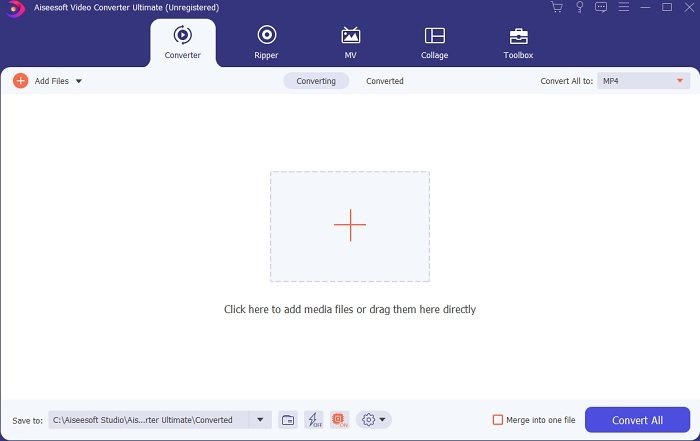
שלב 3. לחץ על ועוד היכנס באמצע הממשק להוספת הקובץ. אם אתה רוצה להמיר הרבה קבצי GIF עדיף הרבה יותר לגרור ולשחרר את הקובץ לממשק.
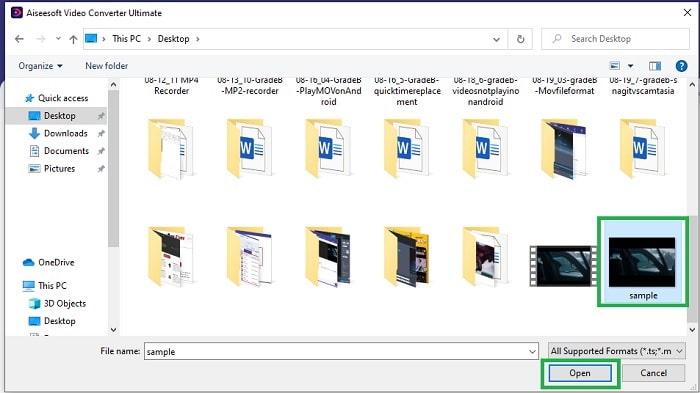
שלב 4. בחר בין הפורמט הרצוי לאחר פרישת ה- המר הכל לתפריט. אם אתה מוכן ללכת, לחץ על המר הכל כדי להתחיל בתהליך ההמרה.
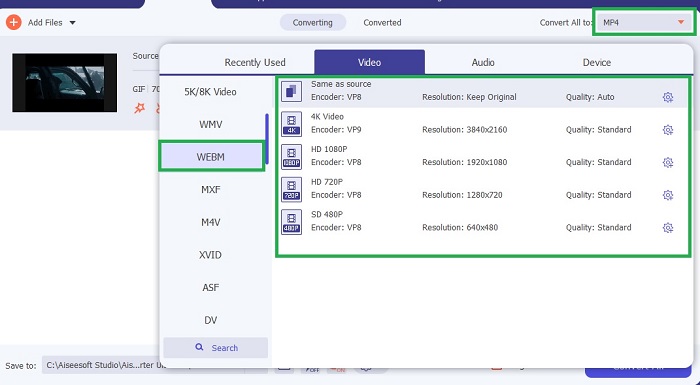
שלב 5. תהליך ההמרה לא ייקח הרבה זמן שלך. מכיוון שהוא מהיר פי 30 מהכלי החופשי ומהיר פי 100 מהכלים האחרים. אם התהליך יסתיים, מנהל הקבצים יופיע על המסך ולחץ על הסרטון כדי לצפות בו. תוכל גם לשפר את הפלט מאוחר יותר בסרגל הכלים אם תרצה.

יתרונות
- מספק תכונות נוספות לשיפור הסרטון שהומר.
- הוא מספק את כל הפורמטים המוכרים לך או לא.
- תהליך ההמרה מהיר במיוחד ולא בכל כלי הממיר הזמינים כאן.
חסרונות
- עליך להוריד קבצים נוספים לפני הפעלת הכלי, אחרת הוא לא יופעל.
- זה תשלום לפני השימוש בכלי.
חלק 3. שאלות נפוצות בנושא GIF ל- WebM
מדוע לא ניתן להפעיל את ה- WebM שלי באינטרנט?
זה פשוט מאוד מכיוון שמנוע החיפוש שלך מיושן. לא ניתן לשחק ב- WebM בגרסה הישנה של האינטרנט, למשל Internet Explorer. נְקִישָׁה פה למידע נוסף על נגני WebM זמינים.
מה עדיף, GIF או WebM?
אם אתה רוצה להכיל סרטונים עם אודיו WebM הוא פורמט הרבה יותר טוב. אבל אם פורמט תמונות GIF של תמונות סטטיות הוא הדבר שאתה צריך לעשות.
מי פיתח את פורמט WebM?
הראשונים הם On2, Xiph ו- Matroska ובהמשך גוגל מפתחת אותו.
סיכום
זה הרבה יותר ברור לנו ההמרה GIF ל- WebM הוא חובה במיוחד אם אתה רוצה קובץ קטן ועם זאת וידאו באיכות גבוהה. והכלי הטוב ביותר להמרה הוא בעזרת Video Converter Ultimate. חשוב מכך, הוא גם תומך המרת WebM ל- GIF בקלות ובמהירות. אם יש לך ספק בכלי החינמי עדיף להשתמש בכלי הפרימיום הזה. מלבד היותו בטוח, הוא יכול לספק הצלחה פי 100 גם בהמרה ועריכה. הכלי הזה הוא פשוט הדרך שלך. השתמש בממיר הטוב ביותר שמספק המרה נהדרת.



 ממיר וידאו אולטימטיבי
ממיר וידאו אולטימטיבי מקליט מסך
מקליט מסך


